728x90
반응형
SMALL
우선 이걸 하기위해 삽질을 엄청나게!!! 많이,,했다,.. 약 2일정도 헤맸다ㅠㅠ
삽질 과정도 아래에 추가했다... 아마도 EC2를 쓰는 사람들은 저렇게 하면 될 것 같다..!정확하진 않지만
Google Search Console?
자신의 도메인을 구글 검색에 등록하는 것이다!
이 작업을 해주지 않으면 구글에 내 도메인이 뜨지 않음..!
1. Lightsail로 배포한 사이트 Google Search Console과 연결하기
결국 이 사이트를 보고 해결했다!!!!
다시 블로그에 정리해보자면,,
Google Search console 사이트에 접속해 "시작하기" 버튼을 클릭한다.
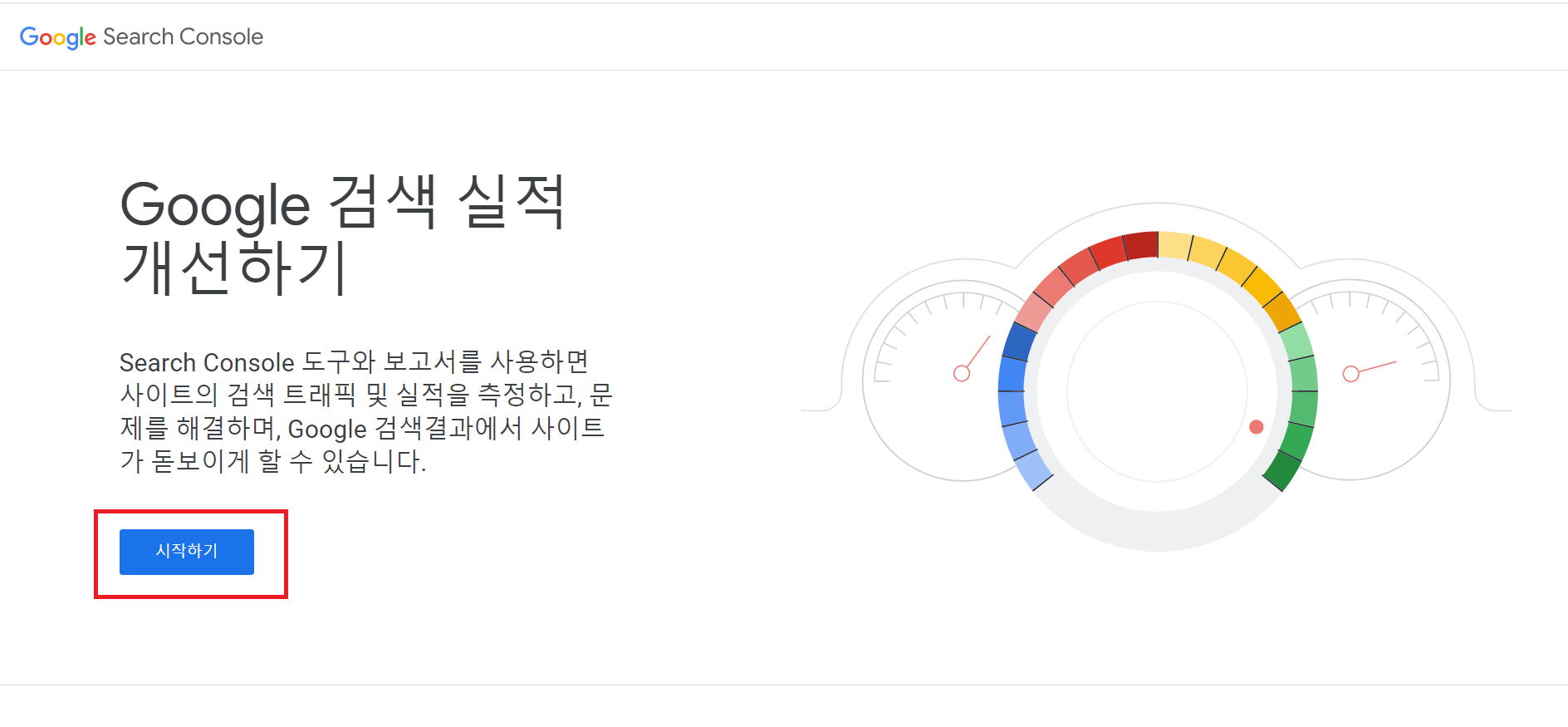
"도메인"에 자신의 도메인을 입력한다.
www를 제외하고 나는 tasteyom.com을 배포할 것이기 때문에 그대로 입력해준다!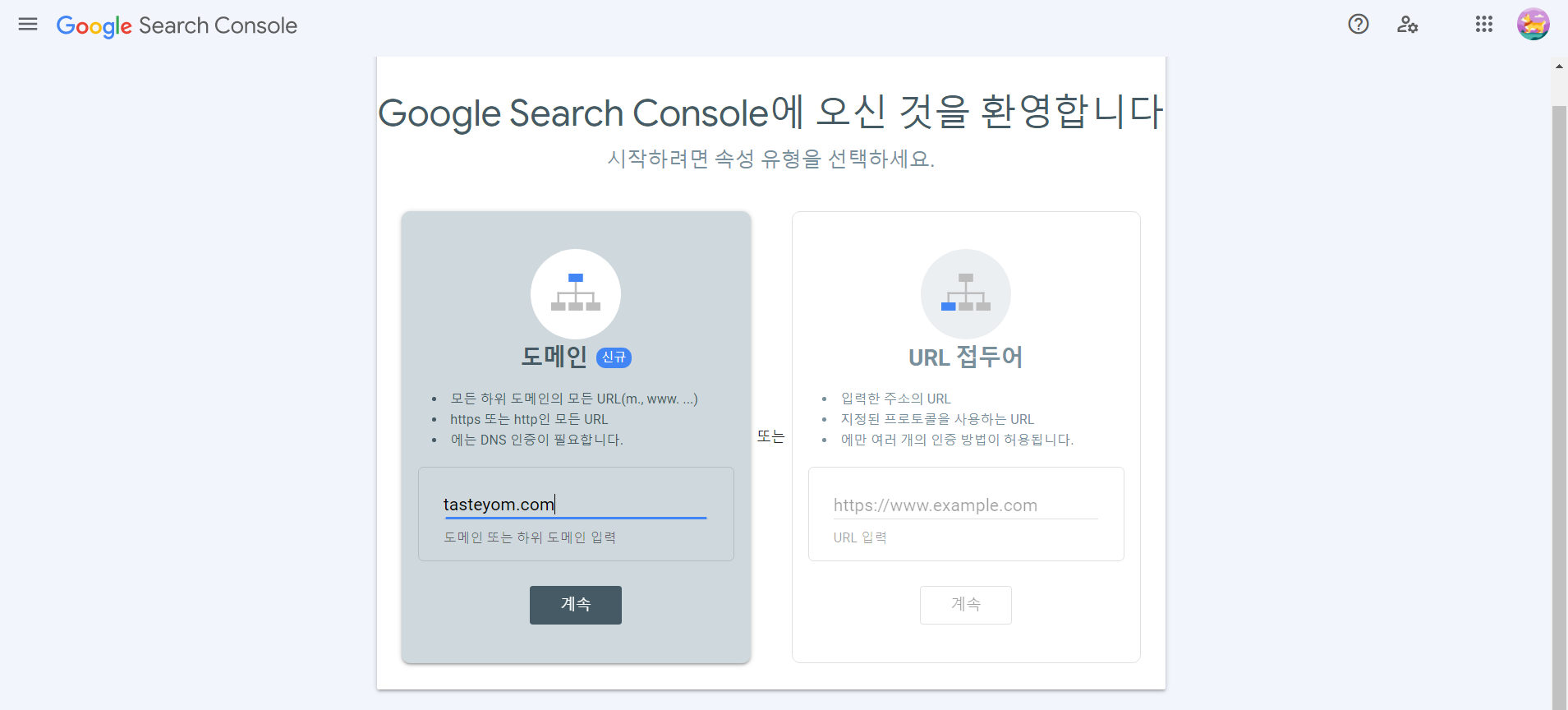
"복사"를 클릭한다.
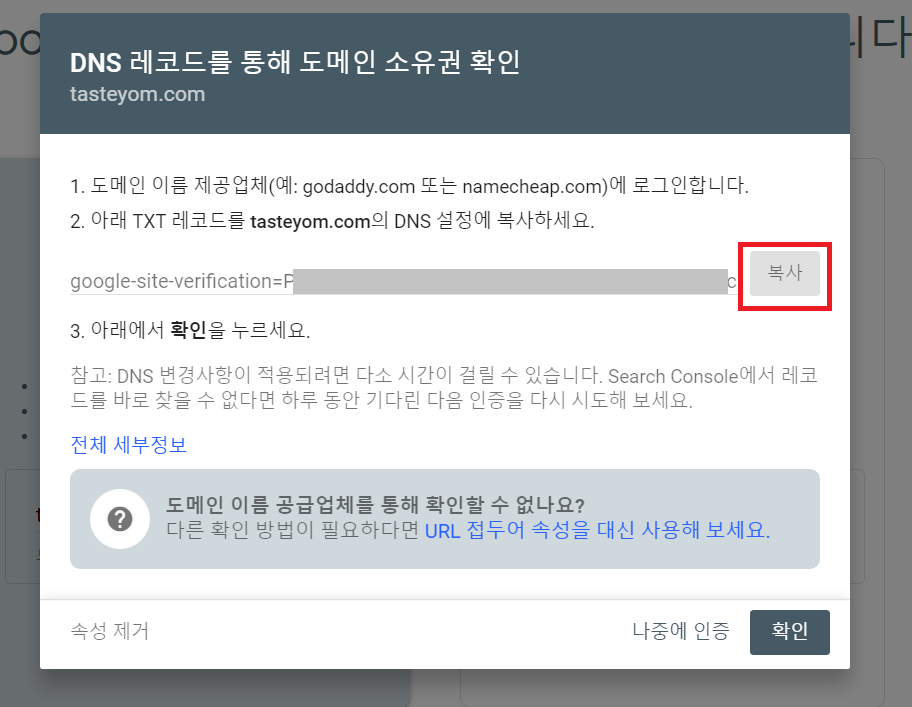
이미 생성되어 있는 DNS 클릭(연결할 DNS를 클릭)한다.

ADD RECORD 클릭한다.
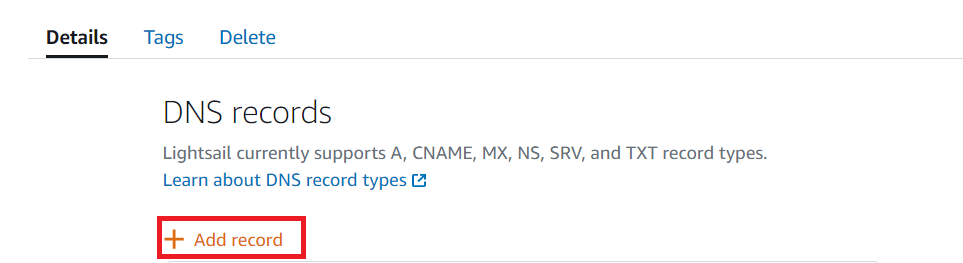
아래에 적어둔 것에 따라 레코드를 생성해준다.
- TXT record
- Subdomain에 @입력
- Response with에 위에 복사한 것을 수정없이 붙혀넣기
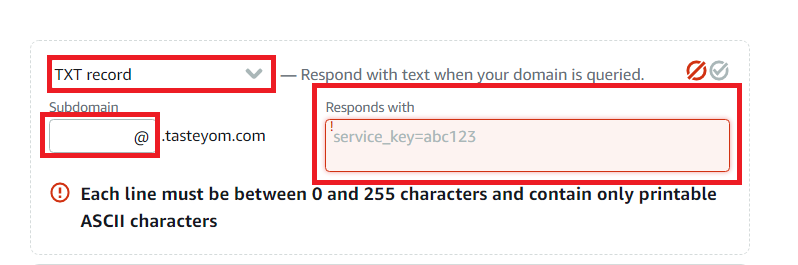

- 다시 Google Search Console 창으로 이동해서 확인을 클릭한다.
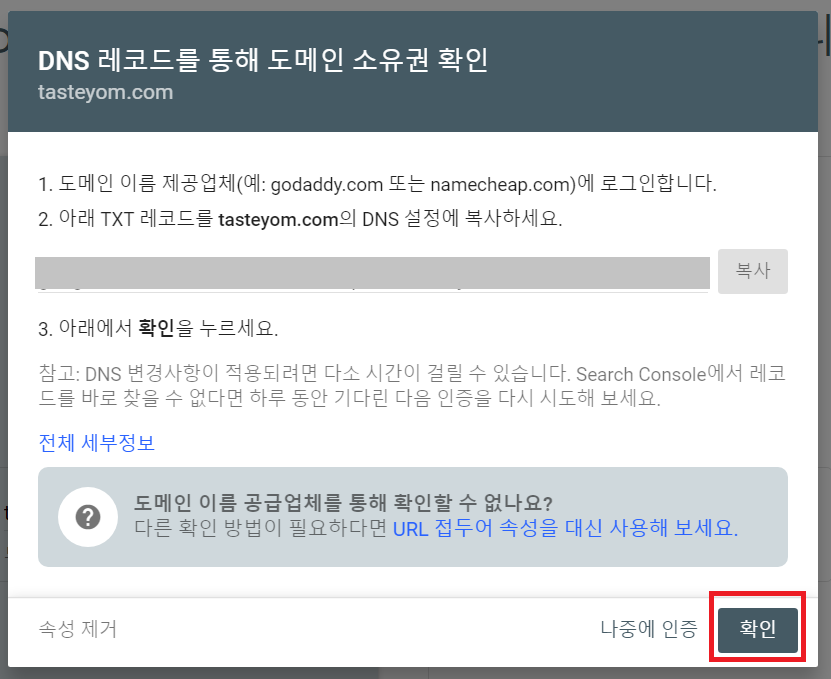
- 아래처럼 성공!!
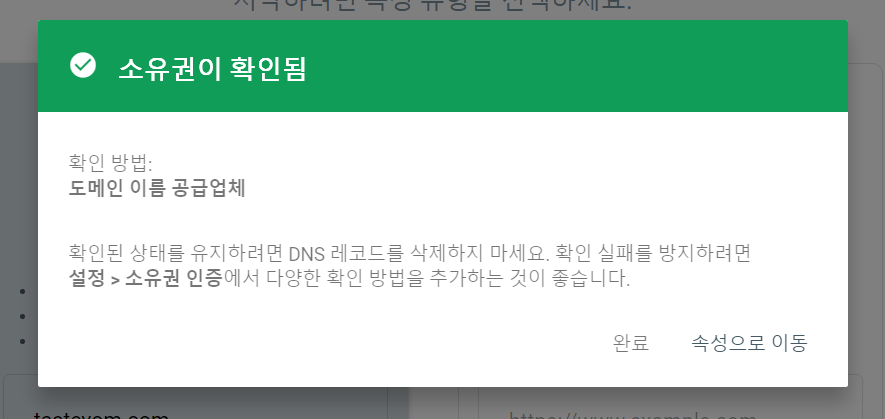
2. Google Search Console과 Route53 연결하기
눈물겹게 계속 시도한 방법이다.....
위의 3번까지는 동일하게 진행하고, 4번부터 아래의 방법대로 하면 된다!
1.~3.은 위와 동일
4. AWS Route53에서 호스트 영역을 킨다.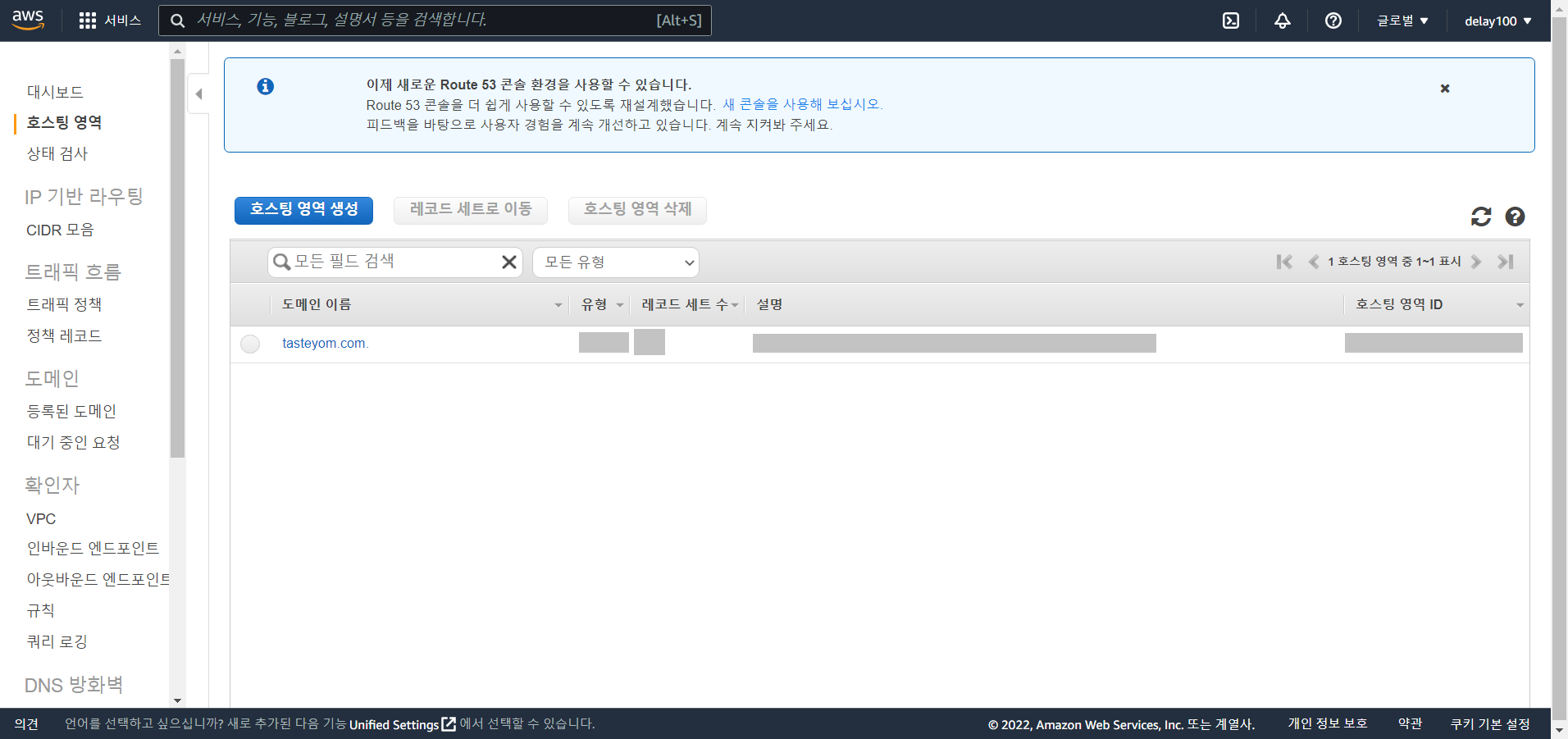
설정할 도메인을 클릭한다.

레코드 세트 생성을 클릭한다.

아래에 적어둔 것에 따라 레코드를 생성해준다.
- 유형: TXT-텍스트
- 값: 위에 복사한 것을 수정없이 붙혀넣기

이렇게 하면 위의 9번처럼 성공 화면이 뜬다고 한다..!EC2를 썼을때는 이렇게 해봐야겠다!!
lightsail로 배포한 상태에서 이 방법으로 시도하는 경우,, "소유권 확인 실패" 에러가 뜬다ㅠ
tasteyom.com 사이트를 배포한 후 2일 뒤에 깨달아버려서 2일치의 데이터가 없어서 너무 아쉽다...
그치만 성공해서 너무 기쁘당 ㅎㅎ
728x90
반응형
LIST

